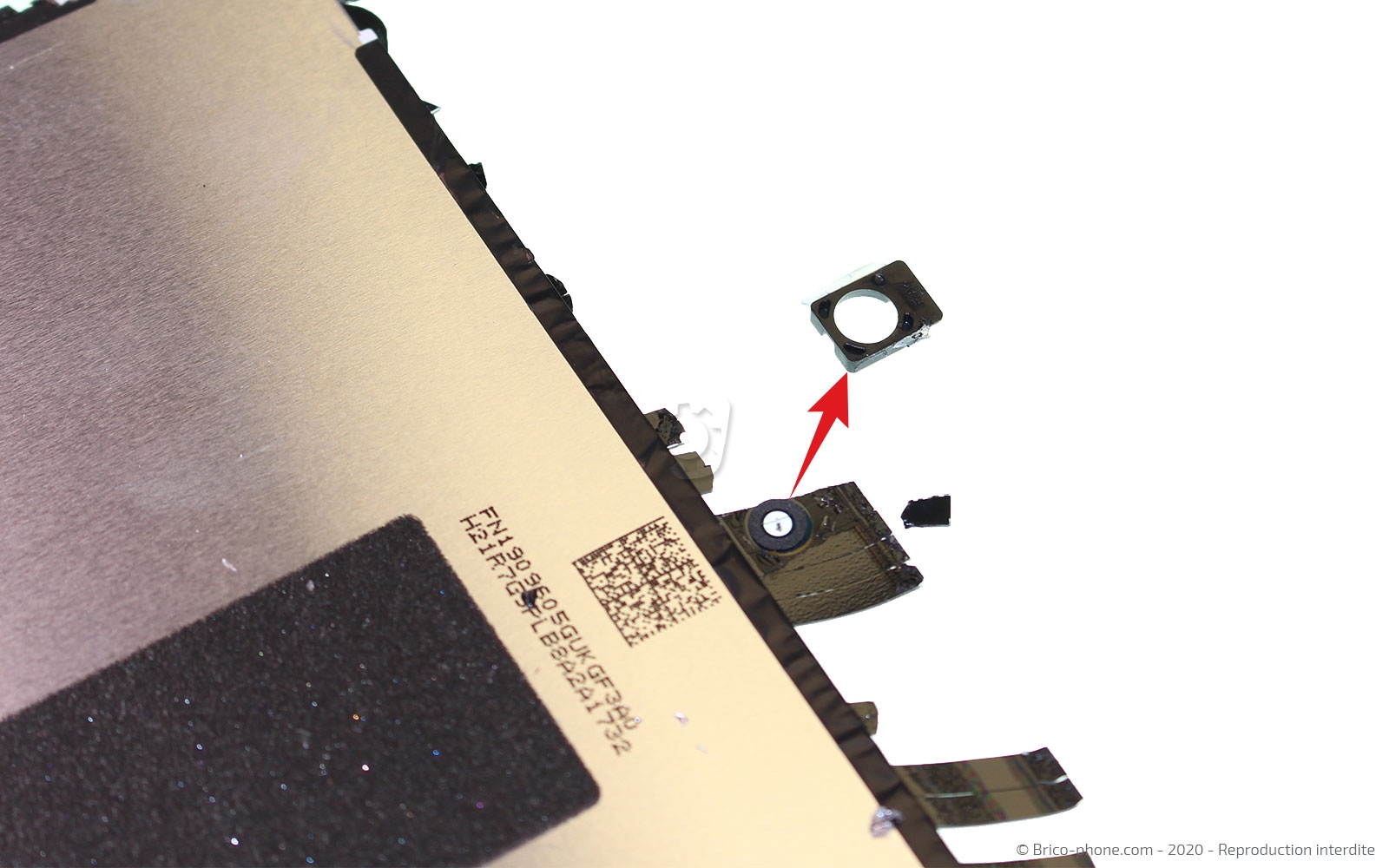Changement de l'écran (vitre et LCD) sur iPad Air 2019
Votre iPad Air 3 est tombé et son écran est fissuré ? Remplacez-le en suivant ce tutoriel photos détaillant chaque manipulation à effecteur durant la réparation.
Avant toute chose, pensez à vous préparer un espace de travail propre et dégagé. De plus, ce tutoriel a été réalisé sur l'écran d'un iPad très endommagé, si c'est votre cas également, munissez-vous de gants et d'une paire de lunettes de protection pour éviter de recevoir des morceaux de verre dans les yeux.
 Diagnostic
Diagnostic
› La vitre avant de votre iPad Air 3 est brisée, fissurée ou encore rayée...
› Votre écran ne s'allume plus ou partiellement.
› L'affichage montre des traits, tâches ou zones d'ombre...

Avant de commencer
Dans un premier temps, il est primordial de vérifier le numéro de modèle inscrit au dos de votre iPad Air (2019) qui doit être A2152.
Ensuite, procédez à l'extinction de votre iPad.
Ensuite, procédez à l'extinction de votre iPad.




Etape 1 : Chauffer la vitre avant
Pour ouvrir l'iPad, vous devez chauffer le contour de l'écran afin de ramollir l'adhésif du châssis. Pour cette manipulation, nous utiliserons un coussin chauffant, un décapeur thermique ou alors un sèche-cheveux.
Ici, il est important de ne pas dépasser les 80°C afin de ne pas endommager les composants de l'appareil.
Ici, il est important de ne pas dépasser les 80°C afin de ne pas endommager les composants de l'appareil.

Etape 2 : Ouvrir l'écran
Pour cette étape, nous vous conseillons d'utiliser l' iSesamo en l'insérant entre l'écran et le châssis mais vous pouvez également vous servir du médiator en métal.
Ensuite pour éviter d'endommager les nappes de l'écran et le châssis, nous vous conseillons de faire glisser la carte en PVC sous la vitre et le LCD pour terminer le décollage en douceur.
Ouvrez l'écran de votre iPad en le soulevant vers le haut, à 90° en faisant attention aux nappes de l'écran.
Ensuite pour éviter d'endommager les nappes de l'écran et le châssis, nous vous conseillons de faire glisser la carte en PVC sous la vitre et le LCD pour terminer le décollage en douceur.
Ouvrez l'écran de votre iPad en le soulevant vers le haut, à 90° en faisant attention aux nappes de l'écran.

Etape 3 : Retirer la plaquette de protection
Retirez les deux vis cruciformes de la plaquette de protection avant de la sortir de l'iPad.





Etape 4 : Déconnecter les nappes de l'écran
A l'aide du levier en nylon, déconnectez les 4 nappes reliant l'écran à la carte mère.





Etape 5 : Récupérer le support de la caméra frontale
Sur la partie supérieure de l'écran, vous trouverez un petit support noir qu'il faut récupérer. Ici, nous le décollons à l'aide de l'outil iSesamo mais peut être vous faudra-t-il le chauffer légèrement pour le décoller de son emplacement.

Etape 6 : Débrancher la nappe du bouton Home
Il est également nécessaire de récupérer le bouton Home de votre ancien iPad si vous souhaitez garder la fonction Touch ID.
Pour cela, retirez l'adhésif noir avec la pincette en métal puis soulevez la partie grise de la nappe pour la libérer.
Faites glisser la nappe du bouton vers droite.
Ensuite, chauffez légèrement le support bloquant du bouton Home.
Pour cela, retirez l'adhésif noir avec la pincette en métal puis soulevez la partie grise de la nappe pour la libérer.
Faites glisser la nappe du bouton vers droite.
Ensuite, chauffez légèrement le support bloquant du bouton Home.

Etape 7 : Ôter le bouton Home
Avec l'iSesamo, décollez les deux cotés du support puis poussez avec votre doigt le bouton Home de l'extérieur vers l'intérieur de l'écran.






Etape 8 : Nettoyer le châssis
La réparation est maintenant terminée, il vous faut cependant effectuer encore quelques manipulation comme le fait de nettoyer le châssis des restes de stcickers et de verres.
Préparez ensuite le nouvel écran en retirant les stickers de protection.
Préparez ensuite le nouvel écran en retirant les stickers de protection.

Etape 9 : Replacer le bouton Home
Mettez de la colle sur les cotés du Bouton Home puis placez-le sur son nouvel emplacement.
Vérifiez que la nappe de votre composant se connecte correctement et bloquez-la en poussant le petit hoquet gris.
Positionnez les pinces sur les parties à coller, assurez-vous d'entendre le bruit du bouton et laissez reposer 45 minutes.
Vérifiez que la nappe de votre composant se connecte correctement et bloquez-la en poussant le petit hoquet gris.
Positionnez les pinces sur les parties à coller, assurez-vous d'entendre le bruit du bouton et laissez reposer 45 minutes.

Conseils pour le remontage
Une fois le bouton bien collé, attaquons nous au nouvel écran.
Pensez à repositionner le support de la caméra avant et à retirer tous les stickers placés sur les nappes.
Reconnectez tous les nappes et replacez la plaquette de protection.
Puis, posez un filet de colle B-7000 sur la longueur du châssis et refermez votre iPad en faisant attention aux nappes de l'écran.
Mettez votre appareil sous presse environ 40 minutes en utilisant des pinces ou des gros livres.
Pensez à repositionner le support de la caméra avant et à retirer tous les stickers placés sur les nappes.
Reconnectez tous les nappes et replacez la plaquette de protection.
Puis, posez un filet de colle B-7000 sur la longueur du châssis et refermez votre iPad en faisant attention aux nappes de l'écran.
Mettez votre appareil sous presse environ 40 minutes en utilisant des pinces ou des gros livres.














 Contact
Contact FAQ
FAQ Blog
Blog Diagnostic
Diagnostic